7 طرق بسيطة لجعل هاتف سامسونج الخاص بك يبدو أقل مللاً

ليس بالضرورة أن يبدو هاتف سامسونج جالاكسي الفاخر مطابقًا تمامًا لأي هاتف آخر في السوق. مع بعض التعديلات البسيطة، يمكنك جعله أكثر خصوصية وأناقة وتميزًا.
إن محاولة حذف تطبيق وإلغاء تثبيته بالكامل على نظام Android ليست دائمًا بالأمر البسيط مثل النقر على إلغاء التثبيت. بدلاً من ذلك، يتم ترك الملفات خلفك، مما يؤدي إلى فوضى في النظام، ولكن هناك طرق للتخلص منها.
التنظيف يدويًا قبل إلغاء تثبيت التطبيقات على Android
قم بتقليل كمية البيانات المتبقية بعد إلغاء التثبيت عن طريق مسح البيانات. ليس هذا الحل مثاليًا دائمًا، ولكنه يعد حلاً جيدًا إذا كنت لا ترغب في تثبيت تطبيقات إضافية للقيام بذلك. من المهم ملاحظة أن هذه المهمة يتم تنفيذها قبل إلغاء تثبيت التطبيق.
انتقل إلى إعدادات جهازك . حدد التطبيقات . (قد يكون هذا أيضًا التطبيقات والإشعارات أو مدير التطبيقات ، وذلك حسب جهازك). حدد التطبيق الذي تريد إلغاء تثبيته. إذا لم تتمكن من رؤية قائمة التطبيقات، فحدد معلومات التطبيق أولاً .
انقر فوق التخزين . حدد مسح البيانات ومسح ذاكرة التخزين المؤقت لمسح كليهما. إذا رأيت خيار إدارة البيانات ، فانقر عليه لحذف أي بيانات إضافية. سيؤدي هذا إلى إزالة أي بيانات إضافية قام التطبيق بتثبيتها، مما قد يجعل إلغاء التثبيت أسهل.
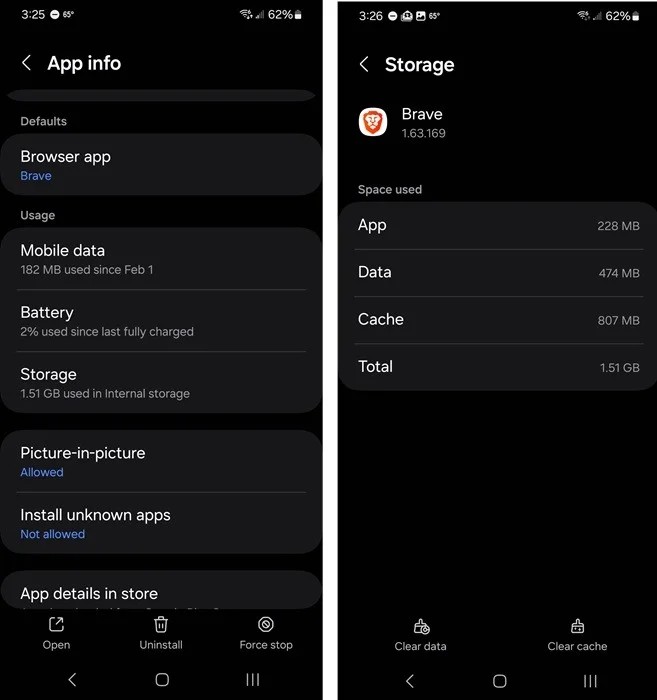
حذف المجلدات المتبقية بعد إلغاء التثبيت
عند محاولة معرفة كيفية حذف تطبيق بالكامل على نظام Android، قد تلاحظ وجود بعض المجلدات المتبقية في تطبيق مدير الملفات لديك. إليك طريقة يدوية أخرى لإلغاء تثبيت تطبيق على Android تمامًا.
استخدم تطبيق إدارة الملفات إذا كنت تقوم بالتنظيف بعد استخدام تطبيق واحد أو تطبيقين فقط. تعمل التطبيقات المثبتة مسبقًا على أجهزة Android بشكل جيد في معظم الحالات.
ملفاتي هو التطبيق الافتراضي. بغض النظر عن التطبيق الذي تستخدمه، استخدم ميزة البحث للعثور على اسم التطبيق الذي تريد حذفه. حتى كلمة واحدة فقط ستكون مفيدة.
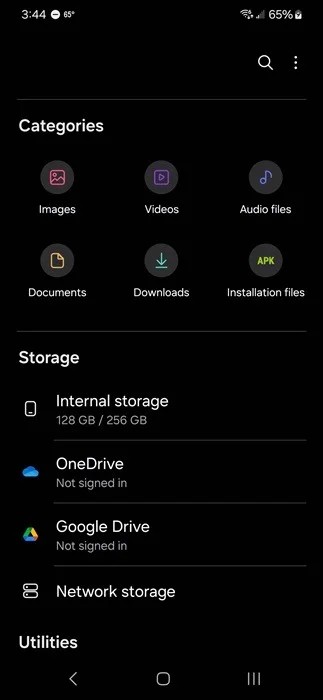
احذف فقط الملفات والمجلدات التي أنت متأكد من أنها مرتبطة بالتطبيق الذي تريد حذفه. من المستحسن أن تقوم بعمل نسخة احتياطية لجهازك قبل القيام بذلك كإجراء احترازي.
الاتصال بالكمبيوتر لتنظيف أعمق
إذا كنت تحاول تنظيف جهاز Android الخاص بك بالكامل، فقد يصبح استخدام مدير الملفات أمرًا مرهقًا. بعد كل شيء، قد يكون هناك العشرات من المجلدات والملفات المتبقية من العديد من التطبيقات التي قمت بتثبيتها وإلغاء تثبيتها على مدار عام أو أكثر.
إحدى أسهل الطرق لإزالة تطبيق من Android، مع كل الآثار، هي أولاً إلغاء تثبيت التطبيق من الإعدادات، ثم استخدام جهاز كمبيوتر لحذف أي ملفات متبقية من هاتفك.
قم بتوصيل الجهاز بالكمبيوتر عبر كابل USB. من الأفضل استخدام الكابل الذي جاء مع جهازك. انقر فوق خيارات USB الأخرى . بدلاً من ذلك، يمكنك التمرير لأسفل من الأعلى لفتح درج الإشعارات وتحديد الشحن عبر USB . حدد السماح للسماح للكمبيوتر بالوصول إلى الجهاز.
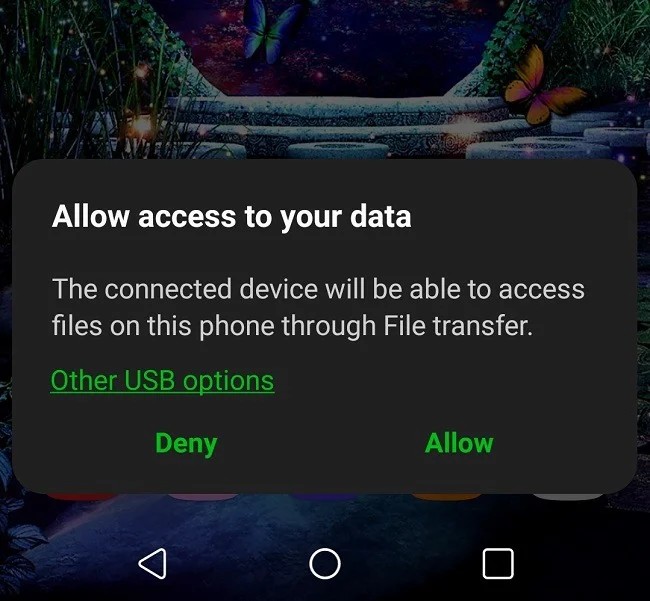
قم بتغيير خيار الشحن الافتراضي إلى نقل الملفات أو نقل الملفات . اعتمادًا على إصدار Android، قد يظهر أيضًا " نقل الملفات / Android Auto" .
إذا كنت تقوم بتوصيل جهازك بشكل متكرر للوصول إلى الملفات، فحدد دائمًا لتأكيد اختيارك أو مرة واحدة فقط للسماح بالوصول مرة واحدة فقط.
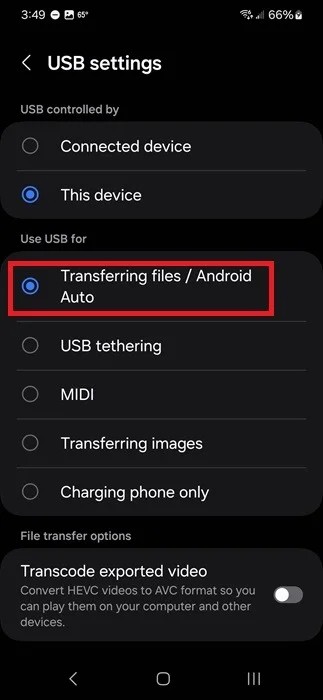
استخدم جهاز الكمبيوتر الخاص بك لاستعراض الملفات على جهاز Android الخاص بك، واحذف المجلدات والملفات التي لا تحتاج إليها. تظهر أجهزة Android كأسماء أجهزة.
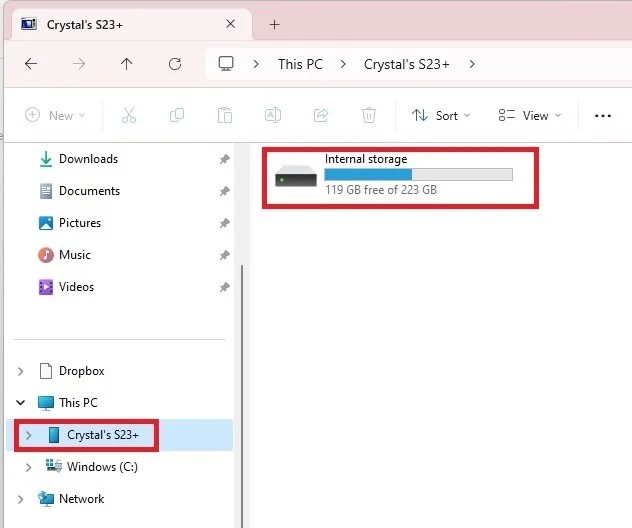
تأكد من حذف المجلدات والملفات التي لم تعد بحاجة إليها على الإطلاق. قد تذهب بعض الملفات إلى سلة المحذوفات، ولكن البعض الآخر يختفي إلى الأبد.
استخدم Revo Uninstaller لإلغاء تثبيت التطبيقات على Android بالكامل
قبل استخدام تطبيق تابع لجهة خارجية للمساعدة في إلغاء تثبيت التطبيقات المتبقية، قم بعمل نسخة احتياطية لجهازك.
Revo Uninstaller هو تطبيق مجاني مدعوم بالإعلانات، يقوم بإلغاء تثبيت الملفات المتبقية وإزالتها مرة واحدة. تعمل النسخة المميزة على إزالة الإعلانات، وتتيح لك عمل نسخة احتياطية لجهازك، ومقارنة الملفات قبل وبعد تشغيل التطبيق. لكن النسخة المجانية هي كل ما تحتاجه حقًا.
تثبيت التطبيق. اضغط على أيقونة سلة المهملات بجوار التطبيق الذي تريد إلغاء تثبيته واترك التطبيق يقوم بعمله.
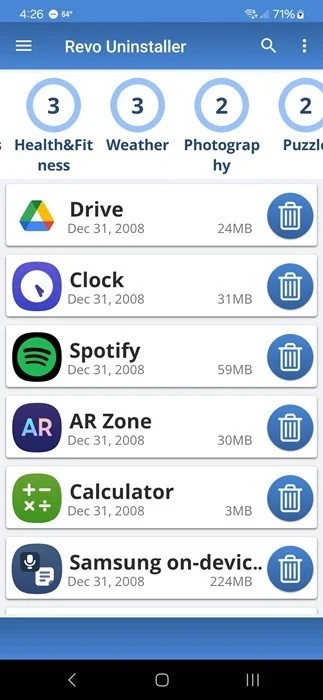
استخدم CCleaner لحذف الملفات المتبقية
CCleaner هو تطبيق شائع متاح على منصات متعددة. على سبيل المثال، إليك طريقة سريعة لتنظيف السجل المزدحم في نظام التشغيل Windows. بالنسبة لنظام Android، فهو يساعد على مسح الملفات المؤقتة والملفات المتبقية والذاكرة المؤقتة المخفية وما إلى ذلك. يقع خيار الذاكرة المؤقتة المخفية خلف جدار الدفع ولكن كل شيء آخر تحتاجه مجاني.
بعد تثبيت التطبيق، اتبع التعليمات للسماح للتطبيق بفحص جهازك للمرة الأولى، ثم حدد " عرض النتائج" . لن يتم حذف أي شيء إلا إذا قمت بالتحقق منه. قم أولاً بمراجعة كل شيء، ثم حدد إنهاء التنظيف .
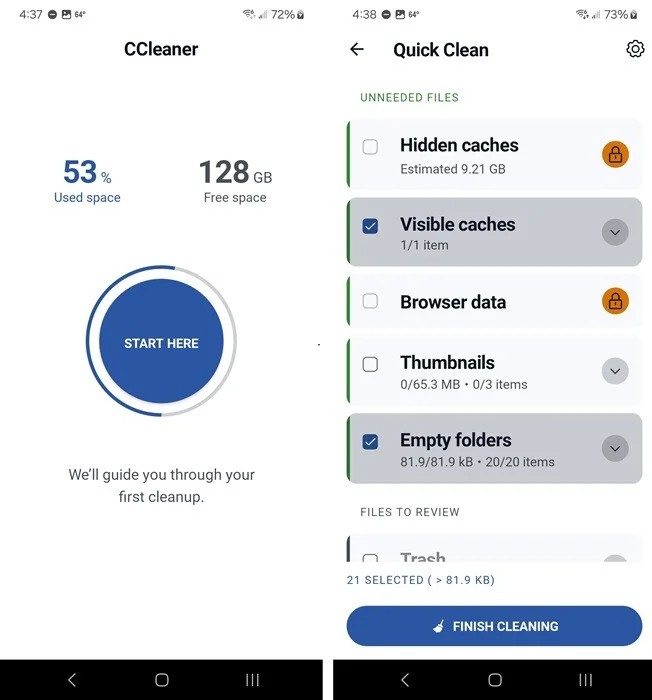
انظر أيضا:
ليس بالضرورة أن يبدو هاتف سامسونج جالاكسي الفاخر مطابقًا تمامًا لأي هاتف آخر في السوق. مع بعض التعديلات البسيطة، يمكنك جعله أكثر خصوصية وأناقة وتميزًا.
بعد أن سئموا من نظام التشغيل iOS، تحولوا أخيرًا إلى هواتف Samsung، وليس لديهم أي ندم على هذا القرار.
تتيح لك واجهة ويب حساب Apple في متصفحك عرض معلوماتك الشخصية، وتغيير الإعدادات، وإدارة الاشتراكات، والمزيد. ولكن في بعض الأحيان، قد لا تتمكن من تسجيل الدخول لأسباب متعددة.
سيساعدك تغيير DNS على iPhone أو تغيير DNS على Android في الحفاظ على اتصال مستقر وزيادة سرعة اتصال الشبكة والوصول إلى المواقع المحظورة.
عندما تصبح ميزة "العثور على موقعي" غير دقيقة أو غير موثوقة، قم بتطبيق بعض التعديلات لجعلها أكثر دقة عندما تكون هناك حاجة إليها بشدة.
لم يتوقع الكثير من الناس أبدًا أن تصبح الكاميرا الأضعف في هواتفهم سلاحًا سريًا للتصوير الإبداعي.
الاتصال قريب المدى هو تقنية لاسلكية تسمح للأجهزة بتبادل البيانات عندما تكون قريبة من بعضها البعض، عادة في غضون بضعة سنتيمترات.
قدمت Apple ميزة "الطاقة التكيفية"، التي تعمل جنبًا إلى جنب مع وضع الطاقة المنخفضة. كلاهما يُطيل عمر بطارية iPhone، لكنهما يعملان بطرق مختلفة تمامًا.
مع تطبيقات النقر التلقائي، لن تحتاج إلى القيام بالكثير عند لعب الألعاب أو استخدام التطبيقات أو المهام المتاحة على الجهاز.
اعتمادًا على احتياجاتك، من المرجح أن تحصل على مجموعة من الميزات الحصرية الخاصة بـ Pixel تعمل على جهاز Android الحالي لديك.
لا يتضمن الإصلاح بالضرورة حذف صورك أو تطبيقاتك المفضلة؛ حيث يتضمن One UI بعض الخيارات التي تسهل استعادة المساحة.
يتعامل معظمنا مع منفذ شحن هواتفنا الذكية كما لو أن وظيفته الوحيدة هي الحفاظ على شحن البطارية. لكن هذا المنفذ الصغير أقوى بكثير مما يُفترض به.
إذا كنت قد سئمت من النصائح العامة التي لا تنجح أبدًا، فإليك بعض النصائح التي غيّرت بهدوء طريقة التقاط الصور.
إذا كنت تبحث عن هاتف ذكي جديد، فأول ما ستقع عليه عيناك بطبيعة الحال هو ورقة المواصفات. فهي مليئة بمعلومات عن الأداء، وعمر البطارية، وجودة الشاشة.
عند تثبيت تطبيق على جهاز iPhone من مصدر آخر، ستحتاج إلى تأكيد موثوقية التطبيق يدويًا. بعد ذلك، سيتم تثبيت التطبيق على جهاز iPhone الخاص بك للاستخدام.












